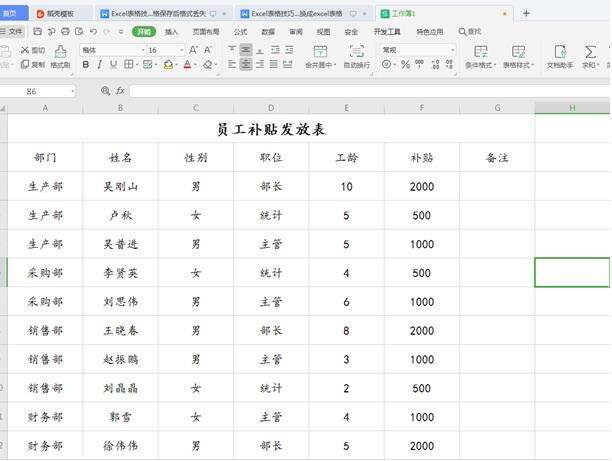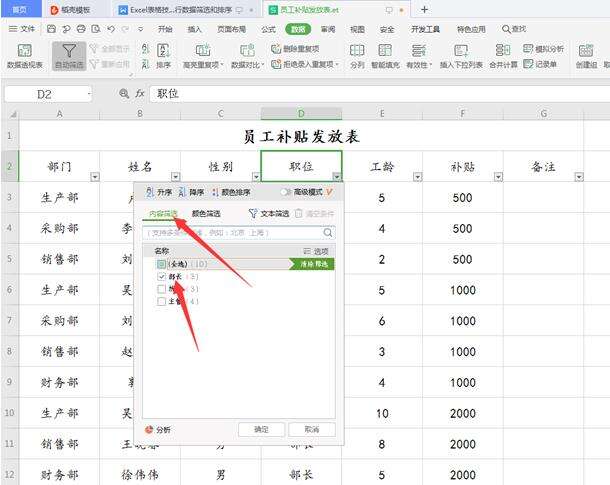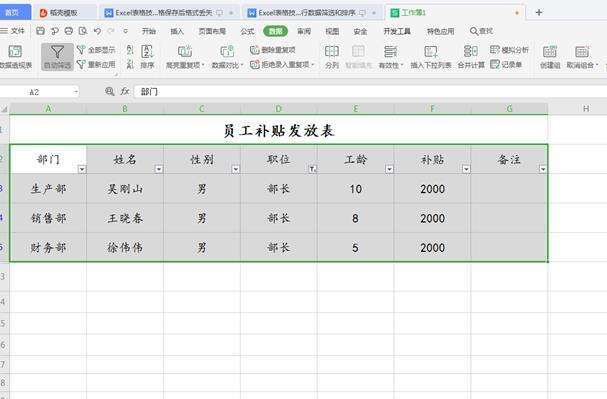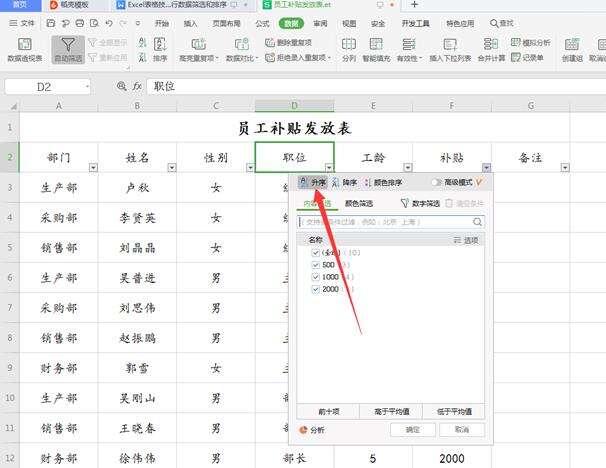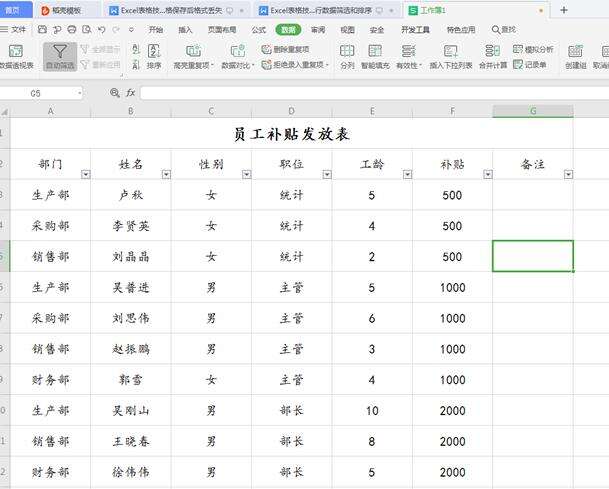WPS中Excel怎么数据筛选和排序
办公教程导读
收集整理了【WPS中Excel怎么数据筛选和排序】办公软件教程,小编现在分享给大家,供广大互联网技能从业者学习和参考。文章包含258字,纯文字阅读大概需要1分钟。
办公教程内容图文
我们希望按照职位进行筛选,看看不同级别的员工其补贴的额度是不是一样。我们选择工具栏【数据】下拉菜单中的【自动筛选】,会发现所有第二行的单元格右下角都出现一个下三角:
我们点击职位一栏的下三角,会出现如下对话框,我们在【内容筛选】中只点选部长,然后点击确定按钮:
就会发现所有部长级别的员工全部筛选出来了:
至于排序,也是在这个对话框中选择,左上角有一个升序一个降序,我们按照补贴额度来进行升序排列:
下图就是我们按照补贴额度作出的升序排列:
办公教程总结
以上是为您收集整理的【WPS中Excel怎么数据筛选和排序】办公软件教程的全部内容,希望文章能够帮你了解办公软件教程WPS中Excel怎么数据筛选和排序。
如果觉得办公软件教程内容还不错,欢迎将网站推荐给好友。